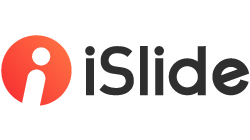iSlide > Design Layout > Add/Remove Watermark
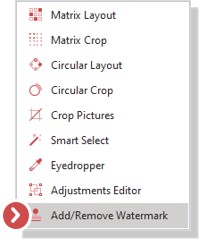
The interface of "Add/Remove Watermark"
-
Select: Add/remove watermark
-
Select a shape that will be used as watermark, then click "Use Selected Shape"
-
Preview of watermark
-
Select the application arrange of watermark
-
Apply
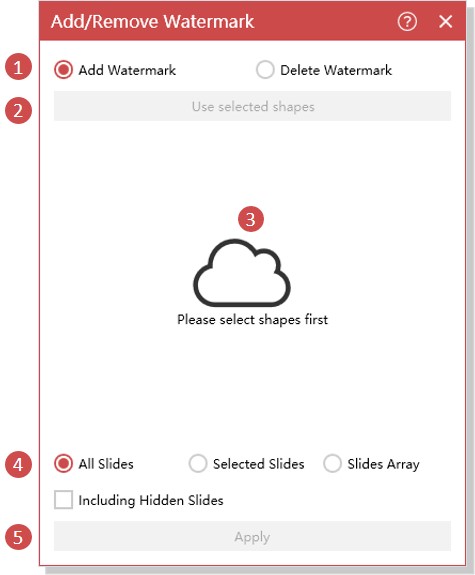
How to use "Add/Remove Watermark"
-
Click "Add Watermark"
-
Select a shape that will be used as watermark, then click "Use Selected Shape"
-
Preview of watermark
-
Select the application arrange of watermark
-
Apply
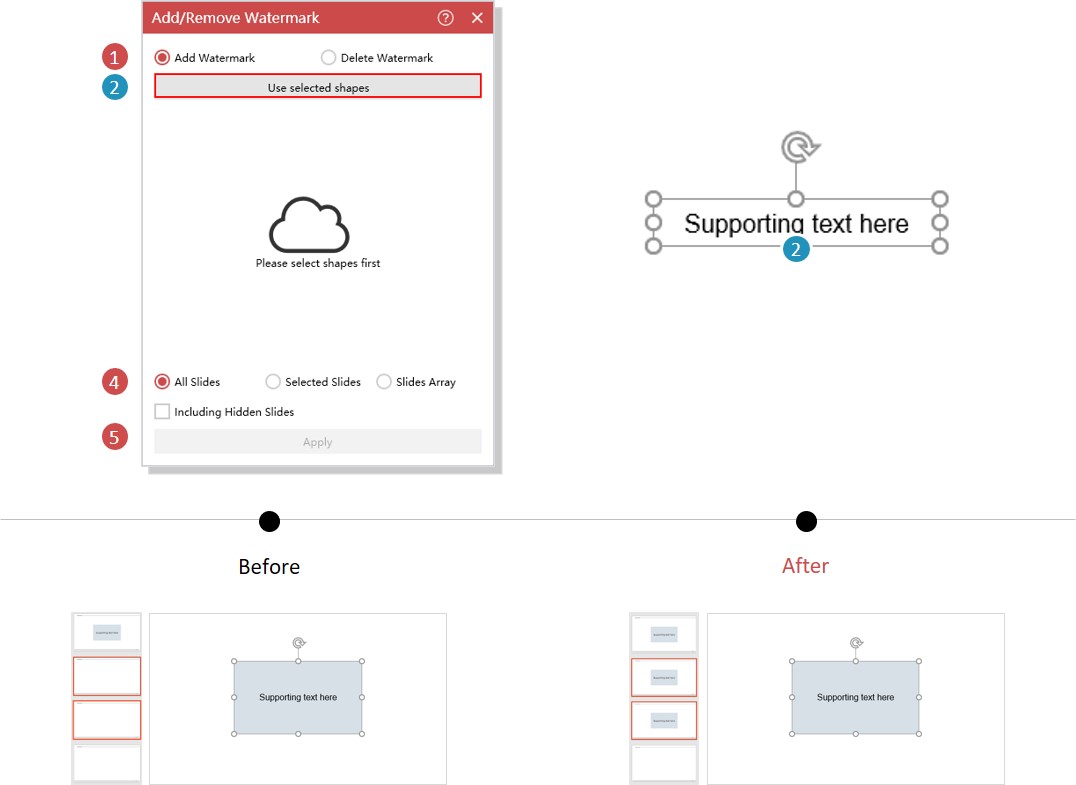
The watermark can be pictures, shapes, texts and more
For example, you can add a paragraph of copyright notice
or a logo
......

【Notice】
-
[Delete Watermark] is only applicable to watermarks added via [Add/Remove Watermark] feature of iSlide
-
The watermarks added via [Add/Remove Watermark] of iSlide has its own mark. When you click [Delete Watermark], the watermarks will be deleted according to their mark, not their position.